-

- vscode如何安装npm
- vscode安装npm的方法是:由于新版的nodejs已经集成了npm,所以安装nodejs即可。安装方法是:1、首先根据不同平台系统安装需要的安装包;2、接着进行安装;3、然后检测path环境变量是否配置了nodejs;4、最后检测版本。
- VSCode . 开发工具 23339 2019-12-16 13:57:46
-

- vscode插件在哪里下载
- vscode插件在vscode插件官网(https://marketplace.visualstudio.com/)下载。进入vscode插件官网,搜索需要安装的插件,该网站上提供了插件下载地址的拼接方式。
- VSCode . 开发工具 12129 2019-12-16 13:40:39
-

- vscode配置go语言开发环境
- vscode配置go语言开发环境的方法是:1、首先进行go环境配置,在path变量中新增bin目录;2、接着安装go插件;3、然后开启自动保存功能;4、接着执行相关命令,安装相应插件;5、最后编写程序进行测试即可。
- VSCode . 开发工具 7027 2019-12-16 13:39:52
-

- vscode插件安装了不能用解决方法
- VS CODE有时候会出现扩展插件无法正常使用的情况,只需要卸载相应的插件扩展,然后下载相应的扩展,手动安装一下就可以解决了。将下载的扩展文件存放在bin文件夹下,然后在命令窗口中使用命令安装即可。
- VSCode . 开发工具 11063 2019-12-16 13:21:21
-

- vscode修改代码后本地文件无变化
- vscode修改代码后本地文件无变化的解决方法是:1、首先点击左下角【设置】选项,搜索【files.autoSave】;2、然后将此选项修改为当编辑器失去焦点的时候就会自动更新文件内容到磁盘即可。
- VSCode . 开发工具 9130 2019-12-16 13:11:44
-

- vscode中docker怎么安装
- vscode中docker的安装方法:按Ctrl+Shift+X打开“扩展”视图,然后搜索docker,选择Microsoft Docker扩展进行安装即可。
- VSCode . 开发工具 4354 2019-12-16 11:58:04
-

- vscode快速使用教程
- vscode快速使用教程:1、首先点击左侧工具栏第五个工具,输入【chinese】,安装相关插件进行编辑器汉化;2、接着通过安装需要的各种插件完成不同功能,例如:自动闭合HTML/XML标签功能;3、最后使用各种快捷键完成不同操作。
- VSCode . 开发工具 13682 2019-12-16 11:45:43
-

- vscode怎么写html
- vscode写html的方法:首先按快捷键“Ctrl + N”新建一个文件;然后将该文件改为HTML格式;接着在该文件中写入HTML代码并保存即可。
- VSCode . 开发工具 8926 2019-12-16 11:30:48
-
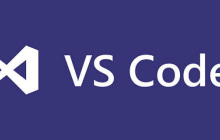
- vscode怎么下载插件
- vscode下载插件的方法:首先打开vscode软件并点击相应图标;接着在搜索框中搜索需要的插件名称;然后在界面中点击【安装】按钮即可下载插件。
- VSCode . 开发工具 6498 2019-12-16 11:25:55
-
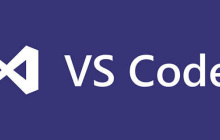
- vscode怎么编写和调试.net项目
- vscode编写和调试【.net】项目的方法是:1、首先安装需要的插件;2、接着新建多项目解决方案;3、然后添加项目间的依赖关系;4、准备编写代码;5、使用命令行运行单元测试;6、编写控制台代码;7、最后进行调试即可。
- VSCode . 开发工具 3507 2019-12-16 11:25:02
-
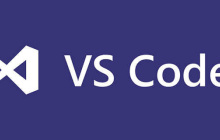
- vscode输出乱码怎么办
- vscode输出乱码的解决方法:首先在vscode编译器中点击相应位置的选项;然后选择“通过编码保存”选项;接着根据需要选择“UTF-8”或者是“GBK”即可解决输出乱码问题。
- VSCode . 开发工具 7000 2019-12-16 11:18:19
-
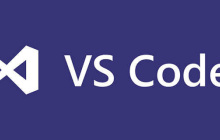
- vscode有中文版吗
- vscode是有中文版的,设置中文版的方法是:首先在vscode中搜索语言包“category:"Language Packs"”;然后选择“中文”并点击“Install”进行安装;最后重启就可以使用中文版vscode了。
- VSCode . 开发工具 6693 2019-12-16 11:09:15
-
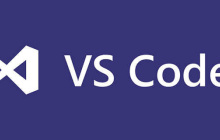
- vscode怎么安装扩展
- vscode安装扩展的方法:首先按住键盘上的“Ctrl+shift+I”键进入“扩展”界面;接着在搜索框内输入“open”;然后找到“open in browser”;最后点击“install”进行安装即可。
- VSCode . 开发工具 7253 2019-12-16 11:02:05
-

- vscode如何在cmd中打开
- vscode在cmd命令行中打开的方法是:1、首先打开vscode的安装目录,复制bin文件地址;2、接着依次点击【我的电脑】、【属性】、【高级系统设置】、【环境变量】;3、在用户变量中编辑PATH变量;4、最后在命令行使用命令打开即可。
- VSCode . 开发工具 8857 2019-12-16 10:56:31
-
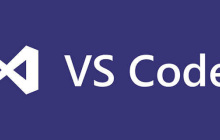
- vscode安装后无法启动
- vscode安装后无法启动的解决方法是:1、首先使用快捷键【win+r】打开运行窗口,输入【cmd】,进入命令行模式;2、接着输入【netsh winsock reset】命令,重置【winsock】目录,允许该程序的所有操作即可。
- VSCode . 开发工具 3313 2019-12-16 10:41:22

PHP讨论组
组员:3305人话题:1500
PHP一种被广泛应用的开放源代码的多用途脚本语言,和其他技术相比,php本身开源免费; 可以将程序嵌入于HTML中去执行, 执行效率比完全生成htmL标记的CGI要高许多,它运行在服务器端,消耗的系统资源相当少,具有跨平台强、效率高的特性,而且php支持几乎所有流行的数据库以及操作系统,最重要的是





























